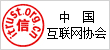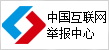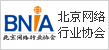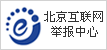3D CG软件blender入门教程
2023-01-10 17:12:30
大家知道这个名为“blender”的软件吗?
做设计或者影像相关工作的人,以及对这个方面有兴趣的人,想必都听说过这个软件吧!
blender是主要以建模和影像编辑来制作3DCG的软件。也就是使用通过自己制作的模型来制作影像作品。
这个软件从几年前开始普及,在日本也经常会用在二次创作或者Fab上面。并且它和游戏开发软件“Unity”之间的联系也非常多。
因此,这样的文章似乎显得有点迟,但是从目前来看,3DCG的制作技术已经有了一个长足的进步,所以我觉得非常有必要重新认识一下这个软件。
从这点来说,blender最好的部分就是在于——功能多到完全不会觉得这是个免费软件。
首先,blender最大的特征可以说是完全免费这一点了。
相信有很多人在提起3DCG制作软件时,第一印象都会觉得其价格非常的昂贵。比如在3DCG制作软件中具有代表意义的MAYA或者MAX,这些专业制作软件的价格就达到了70万~80万日元(4万多RMB)。就算是稍微便宜一些的软件一般都需要数十万日元。
也存在类似blender这样的免费软件,但是这些软件往往不是机能有所限制就是单纯的质量低下。
在这些免费的软件中,blender已经可以和那些高性能3D软件比肩了。
并且,由于其是一款开源的软件,所以会因为全世界开发者的努力而让其不断的进化,非常的厉害。
一、blender的初步认识
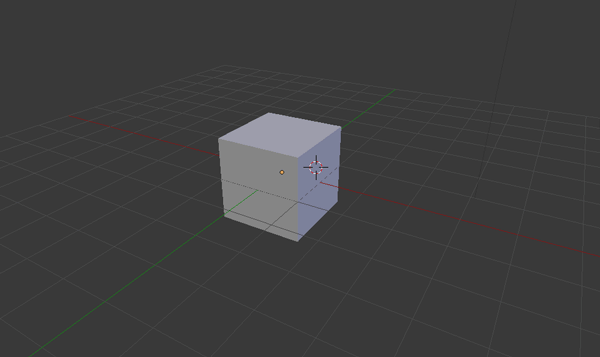
我们启动blender后,画像就会像上图一样,在画面中配置了光源、镜头以及立方体。
想必有不少人这个时候会尝试对这个立方体做些什么。但左键点击也只会出现一个小菜单,并不能触碰到立方体。
3D软件中有很多都采用了特殊的UI。它们可能会和PC或者adobe相关的产品操作完全不同。
下面会为大家解说,在使用blender时我们需要知道的一些操作。
右键为选择、左键为确定、移动为G。
其它的软件可能在选择后可以直接移动,但是在blender中,我们需要在选择的状态中按下G键。
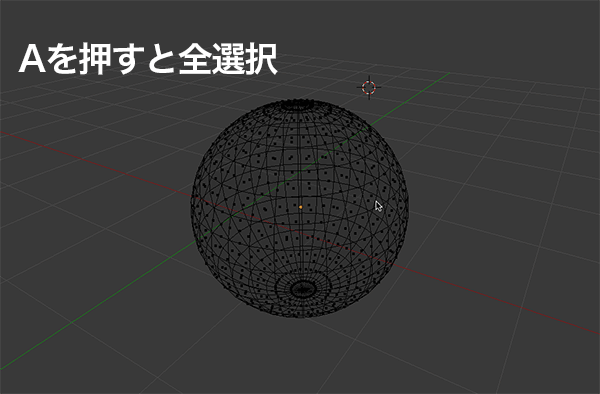
A为全选择,再按一次解除。
想要重置选择的时候可以使用这个指令。
消除对象为X。
如果习惯使用photoshop等软件,很多人都会按DELITE吧(图片为object模式的情况)。
shift+A来追加网孔。
可以追加新的对象。
顺带一提,鼠标操作以及指令都是可以自定义的。如果有需要的话可以在File → User Preferences或者ctrl+alt+U打开用户偏好来进行设定。
打开用户偏好,点击input后点击选择图片部分的复选框。
二、3DCG基础知识
3DCG制作的过程主要为下面这个过程,但是也存在步骤调换的情况。
建模(形成)
素材的设定
质感的贴图
动作设定
场景(光源和镜头)的设定
渲染(摄影)
三、建模
3D对象根据顶点(Vertices)、边(edge)、面(face)这个3个要素来成立的。根据顶点互相连接而关闭的地方会设定为面,而这个过程我们称之为建模。
然后在blender中制作的时候,object模式和edit模式可以使用tab键来进行切换。
object模式
在这个模式下,我们可以让对象单位进行移动、旋转、扩大缩小等操作。
edit模式
对对象的形状进行细致编辑的模式。
基本以基顶点(Vertices)、边(edge)、面(face)3个要素来进行。
基本的理解为使用edit模式来形成对象→object模式来对对象的核心进行编辑和确定(位置和大小)。
建模的第一步
那么,让我们实际的使用一下edit模式吧!我们看到窗口的下面,通过橙色框来进行模式的确认。然后通过黄色框的地方来确定顶点(Vertices)、边(edge)、面(face)之中,我们移动的是哪个。
编辑要素的icon从左开始是顶点(Vertices)、边(edge)、面(face)。尝试移动吧!
四、总结
在这里对选择的象进行移动、成型的基础想必大家都有一定的理解了。这次对3D CG软件blender的讲解算是非常入门的东西,后面的文章我将会慢慢为大家带来更加深入的介绍以及实践。